登录
- 微信登录
- 手机号登录
微信扫码关注“汇帮科技”快速登录
Loading...
点击刷新
请在微信【汇帮科技】内点击授权
300秒后二维码将过期
二维码已过期,点击刷新获取新二维码
登录
登录
其他登录方式
来源:汇帮科技 修改日期:2024-12-04 11:00
在现代信息技术迅速发展的背景下,计算机作为工作、学习以及娱乐的重要工具,在日常生活中扮演着不可或缺的角色。然而,为了确保计算机系统的高效运行与延长其使用寿命,合理的管理策略至关重要。长时间开机不仅可能导致硬件过热,影响设备性能,还可能增加潜在的安全风险。因此,适时进行关机操作显得尤为必要。
接下来,我们将探讨几种有效的工具来优化计算机管理策略,包括但不限于定时重启、定期清理系统垃圾文件以及合理设置节能模式等措施。

如何使用“汇帮定时精灵”实现电脑自动关机
第一步:创建关机任务
1. 双击桌面已经下载好的【汇帮定时精灵】图标或从开始菜单启动“汇帮定时精灵”程序。
2. 在打开界面的右侧上方的计时方式处选择【倒计时】
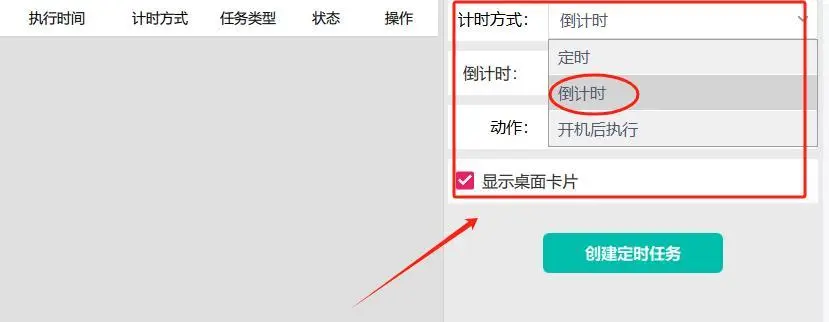
第三步:设置触发条件与具体时间
1. 针对此次需求,在计时方式下方的倒计时处填入需要关机的倒计时
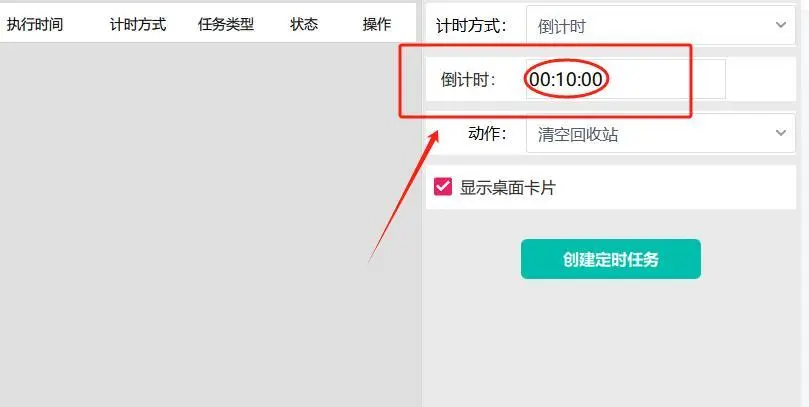
2. 再在动作框内选择【关机】指令

第四步:保存并激活任务
1. 完成上述步骤后,请点击下方的“创建定时任务”按钮。
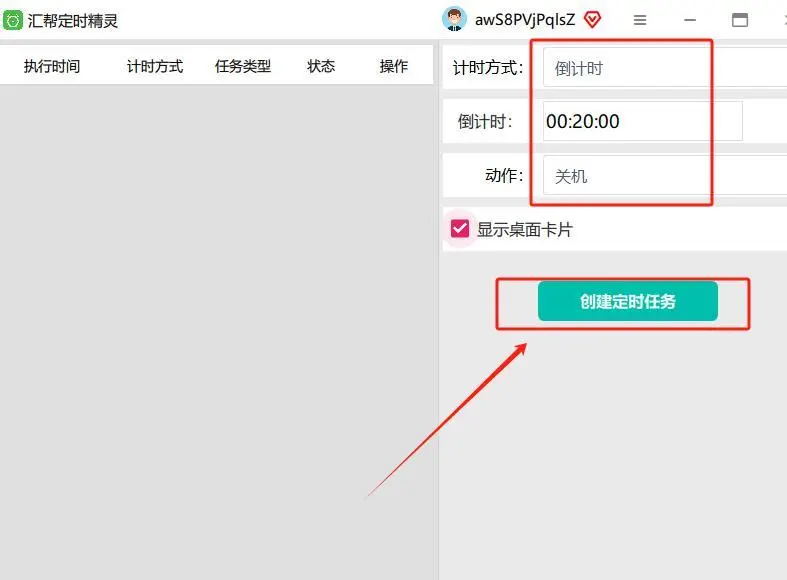
2. 确认所有设置无误之后,记得将新创建的任务保存起来。
3. 等到关机倒计时20秒的时候,电脑右下角会出现一个到倒计时的提示,等倒计时结束后,电脑就会自动帮助我们关机电脑了。
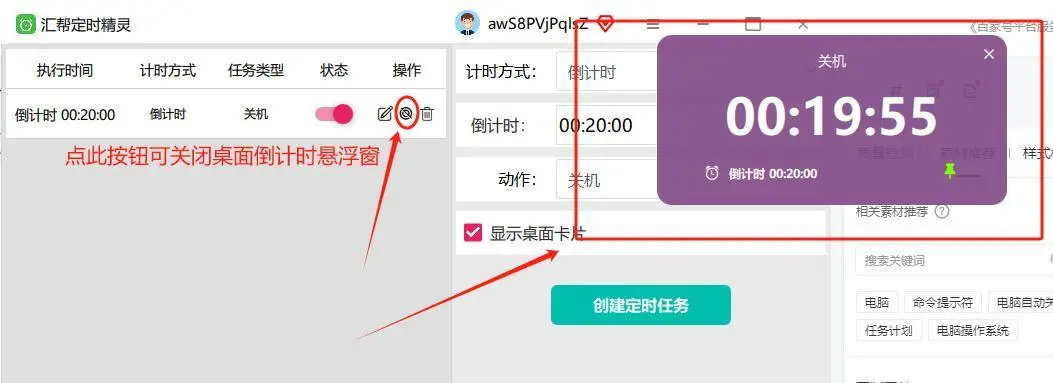
通过以上步骤,你就可以使用“汇帮定时精灵”来实现电脑在特定时间自动关机了。这不仅有助于节约能源,还能帮助你在日常生活中更好地管理时间和工作安排。希望这些指导能够帮助你顺利完成设置。
在Mac电脑中还能使用终端来进行定时关机设置,操作方法如下:
步骤1:在应用程序文件夹中找到【实用工具】,双击打开【终端】。
步骤2在终端窗口中,输入【sudoshutdown-h+[分钟数]】命令。想让电脑在30分钟后关机,可以输入【sudoshutdown-h+30】。然后输入密码,按下回车键即可。

不喜欢上面的方法?我们还可以用命令符提示符来进行定时关机。操作步骤:
步骤1:电脑怎么设置定时关机?首先点击屏幕左下角的“开始”按钮,然后在搜索框里输入“cmd”,然后选择“以管理员身份运行”,打开命令提示符。
步骤2:在命令提示符的窗口里,输入“shutdown -s -t XXXX”(这里的“XXXX”表示多少秒后关机,比如你想一小时后关机,就输入“3600”)就可以了。
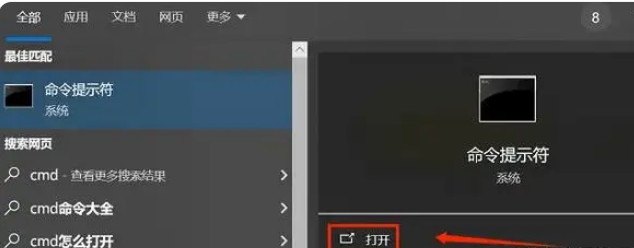
在日常使用中,合理安排电脑的定时关机功能,是维护设备性能、提高个人工作效率的重要措施。它不仅有助于预防长时间面对屏幕引起的视觉疲劳与健康问题,还能够提升整体的环境友好度。
总之,合理运用定时关机功能不仅能够提升工作效率和生活质量,同时还能帮助我们建立良好的使用习惯与健康的作息规律,在享受数字科技带来的便利的同时,也保护了我们的身心健康以及生态环境的可持续发展。
如果想要深入了解我们的产品,请到 汇帮科技官网 中了解更多产品信息!
没有找到您需要的答案?
不着急,我们有专业的在线客服为您解答!

请扫描客服二维码